Hur man förbättrar ljudkvaliteten för Google Home
Google Home-enheter låter bra nystartat, men det finns sätt att förbättra ljudkvaliteten. Använd till exempel Google Home app för att hitta de bästa equalizerinställningarna för din Google Home. Du kan också koppla ihop din Google Home med en Bluetooth-högtalare eller Chromecast-enhet.
Instruktionerna i den här artikeln gäller alla Google Home smarta högtalare, inklusive Google Home Max och Google Home Mini.
Hur man justerar Google Home Sound Equalizer
Google inkluderade ett equalizer-verktyg i Google Home-appen som du kan använda för att justera din smarta högtalares diskant och bas.
-
Öppna Google Home-appen på din Android eller iOS enhet och tryck på den Google Home-enhet som du vill justera.

-
Överst på enhetens display ser du tre ikoner. Längst till vänster är equalizer-ikonen. Tryck på den för att öppna equalizer-kontrollerna.

-
I den Equalizerinställningar skärm, öka eller sänka bas och diskant. När du har justerat equalizerinställningarna kommer du att märka en förändring i ljudkvaliteten på den Google Home-enheten.

Bästa Google Home Mini Equalizer-inställningar
Om du har antingen en Google Home-hubben eller a Google Home Mini, du kanske har märkt att din Google Home-högtalare har för mycket bas. Det är bra för rösten som svarar på dina frågor, men den kanske inte är idealisk för att spela musik eller videor.
Om du lyssnar på mycket musik med din Google Home-enhet, sänk basen till en fjärdedel och öka diskanten till tre fjärdedelar. För bättre resultat, koppla ihop din Google Home med Bluetooth-högtalare.
Hur man kopplar ihop en Bluetooth-högtalare med Google Home
Om det inte går att justera ljudinställningarna med equalizern, är ett annat alternativ att para ihop din favorit Blåtand högtalare med din Google Home-enhet:
-
Öppna Google Home-appen, tryck på den Google Home-enhet som du vill para ihop med en högtalare och tryck sedan på inställningar redskap för att komma åt Enhetsinställningar skärm.

-
Rulla ned och tryck på Standard musikhögtalare.
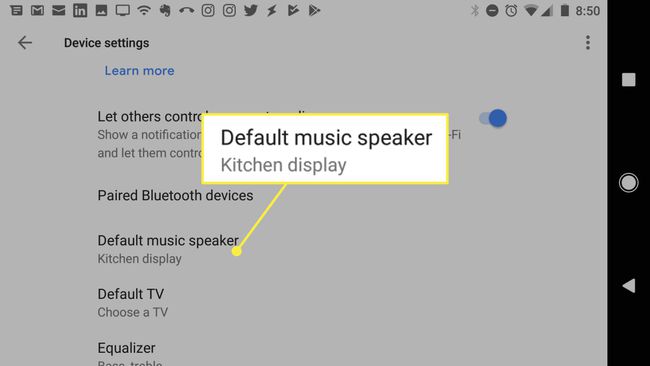
-
Knacka Para ihop Bluetooth-högtalare. Google Home söker efter närliggande Bluetooth-högtalare och listar dessa högtalare på den här skärmen.
Se till att Bluetooth-högtalaren är påslagen och att parningsläget är aktiverat så att Google Home-enheten kan upptäcka det.
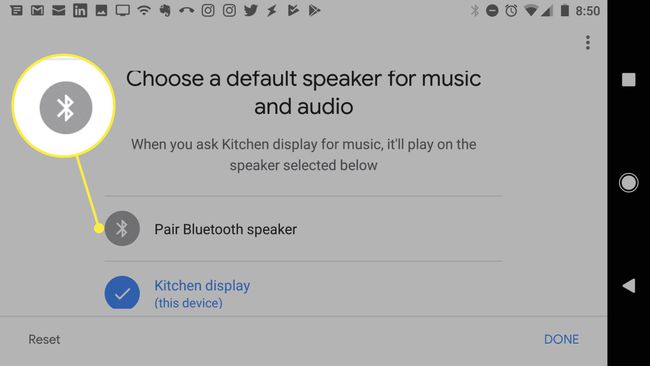
-
Tryck på Bluetooth-högtalaren när den visas i listan. Du kommer att se högtalarens ikon bli blå med en bock. Du kan också se ett popup-meddelande om att Bluetooth-högtalaren är inställd som standardhögtalare. Knacka Gjort för att stänga enhetsinställningarna.

-
Om Bluetooth-högtalaren inte fungerar direkt, gå till Standard högtalare skärm. Du kanske ser att Google Home-enheten är aktiverad som standardhögtalare för musik och video. För att ställa in den ihopparade Bluetooth-högtalaren som standardhögtalare, tryck på högtalaren i den här listan. Den blir blå och ändras till en bock. Knacka Gjort för att stänga enhetsinställningarna.

-
När du går tillbaka till Enhetsinställningar skärmen kommer du att se Bluetooth-högtalaren inställd som standard högtalare för musik och video.
Om du vill ställa in Google-enhetshögtalaren som standard igen, gå till Standard högtalare skärmen och välj den så att den blir blå med en bockikon.

Hur man ökar Google Home-ljudet med Chromecast
För att ta din Google Home-ljudkvalitet till en ny nivå, casta musik eller video till en Chromecast-enhet ansluten till en tv med ett förstklassigt ljudsystem.
-
Öppna Google Home-appen, tryck på den Google Home-enhet du vill casta från och tryck sedan på inställningar redskap för att komma åt Enhetsinställningar skärm.

-
Scrolla ner Enhetsinställningar skärmen och tryck på Standard-TV.

-
På Välj en standard-TV skärmen ser du den Chromecast-aktiverade TV: n i listan med alternativ. När du trycker på TV: n ställer Google Home-appen in enheten som Google Homes standard-TV-alternativ.

-
Du kommer att se ett popup-meddelande som bekräftar att Chromecast är aktiverad som standard-TV. Knacka Gjort för att stänga enhetsinställningarna.

Nu kan du säga något i stil med "Hey Google, spela Bruno Mars på TV" och din Google Home kommer att spela musik på din Chromecast-kompatibla tv.
Hur man skapar en Google Home-högtalargrupp
Ett annat sätt att förbättra din Google Home-ljudkvalitet är att skapa en högtalargrupp och casta musik eller video till flera högtalare i hela huset.
-
Öppna Google Home-appen och tryck på högtalaren du vill lägga till i högtalargruppen. Tryck på inställningar redskap att öppna Enhetsinställningar skärm.

-
Rulla ned och tryck på Grupper.
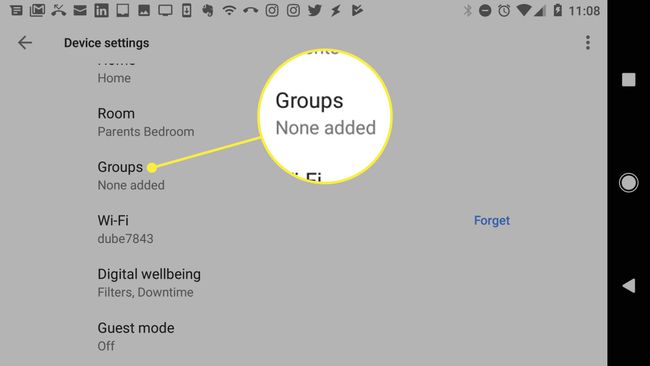
-
På Välj grupp skärm, tryck på Skapa enhetsgrupp.
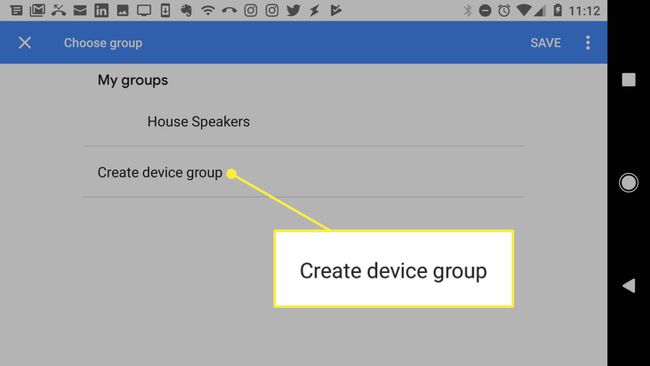
-
Skriv ett namn för högtalargruppen och tryck sedan på Spara för att skapa gruppen.
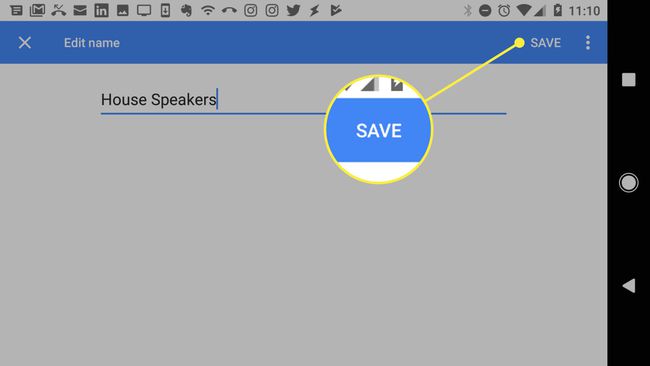
-
Gå till Google Home huvudsida och välj nästa högtalare du vill lägga till i gruppen, upprepa sedan stegen ovan tills du kommer till Välj Grupp skärm. När du trycker på gruppnamnet visar gruppnamnet en blå bock. Knacka Spara för att slutföra att lägga till högtalaren i gruppen.

-
När du har skapat en högtalargrupp kan du styra den på följande sätt.
- Säg "Hey Google, spela Ariana Grande på talargruppens namn."
- På Googles huvudskärm trycker du på Spela musik, välj gruppen och tryck sedan på Öppna [namn på musikapp] för att styra musiken som spelas.
